Enregistrer des vidéos sur iPhone avec l'appareil photo
Désormais, tous les smartphones disposent d'un appareil photo avec lequel enregistrer des vidéos en temps réel. L'iPhone ne fait pas exception et permet de créer des vidéos simples ou avec des effets spéciaux, dont je parlerai dans les prochains paragraphes.
appareil photo
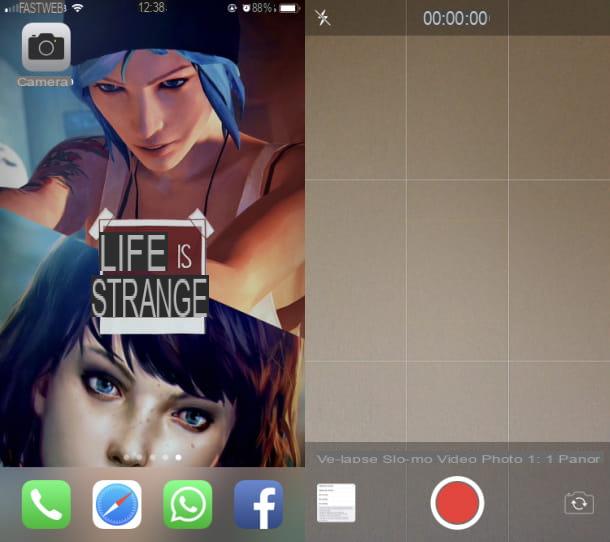
pour enregistrer une vidéo sur iPhone, juste l'application suffit appareil photo, déjà intégré sur iOS. Vous pouvez facilement le trouver sur l'écran d'accueil, car il a unicône grise avec une caméra à l'intérieur. Mais avant de vous parler de la façon d'enregistrer une vidéo et de définir certains paramètres, il est important de mettre à jour l'iOS, afin d'être sûr de disposer de toutes les fonctionnalités dont je parlerai dans les prochaines lignes. A ce propos, je vous propose de lire mon guide sur la mise à jour d'iOS ou celui intitulé Comment télécharger et installer iOS 12.
Après avoir localisé l'application appareil photo, appuyez dessus pour le démarrer et ouvrez automatiquement l'obturateur de l'objectif. Par défaut, la caméra est réglée sur le mode photo; puisque vous voulez enregistrer une vidéo, il vous suffit d'appuyer sur le libellé Vidéos, que vous trouverez en bas, ou balayez l'écran de gauche à droite pour passer en mode d'enregistrement vidéo.
Vous constaterez que vous êtes dans le mode Vidéos car le déclencheur sera passé du blanc au rouge. Dans la barre supérieure, vous pouvez voir un minuteur, pour vous indiquer la durée d'enregistrement vidéo en cours, dès que vous appuyez sur bouton rouge.
Toujours dans la barre du haut, dans le coin supérieur gauche, il y a leicône d'éclair. Ce bouton permet d'activer le flash LED pour tirer un peu plus lumineux. Vous pouvez choisir parmi les options Automatique, de manière à permettre à l'application de gérer automatiquement l'allumage du flash en fonction de la luminosité de l'environnement, Oui, pour garder la lumière toujours allumée, ou Non, pour le garder au loin.
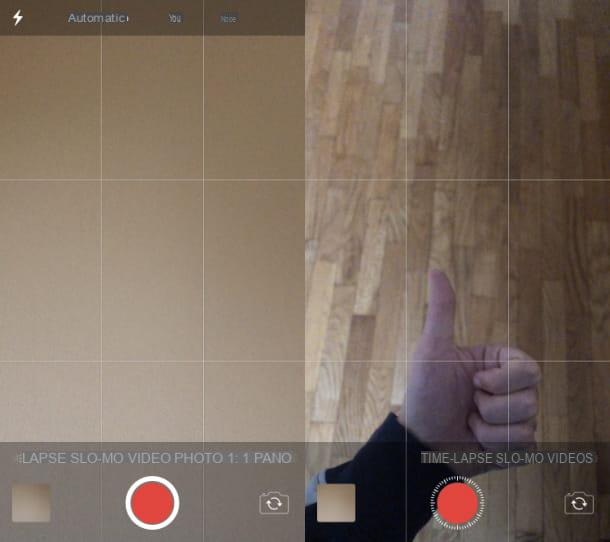
En bas à droite, cependant, il y a un 'icône de la caméra avec des flèches à l'intérieur, qui vous permet d'activer la caméra frontale de l'iPhone, au cas où vous souhaiteriez enregistrer une vidéo de vous-même. Dans le coin inférieur gauche, cependant, il y a un miniature de la dernière photo ou vidéo dans la galerie multimédia iOS (l'application photo).
Comme je l'ai déjà mentionné, il existe des moyens d'enregistrer des vidéos avec des effets particuliers : Ralenti e Laps de temps. Le mode Ralenti, appelé Slo-Mo, permet d'enregistrer une vidéo au ralenti, avec la possibilité de modifier ultérieurement l'intervalle des images où l'effet doit commencer et se terminer. La mode Time-lapseau lieu de cela, il prend une série de prises de vue à intervalles réguliers, afin de créer une vidéo accélérée.
Vous pouvez modifier la qualité des vidéos enregistrées en ajustant la résolution et d'autres paramètres directement à partir des paramètres iOS. Pour ce faire, lancez l'application réglages (L 'icône avec engrenage), faites défiler la liste et appuyez sur l'élément appareil photo. Une fois cela fait, dans l'écran qui s'ouvre, localisez l'élément Enregistrer une vidéo, pour changer la résolution (HD 720, HD 1080p, 4K). N'oubliez pas qu'en modifiant la résolution, la vidéo prendra plus d'espace dans la mémoire de l'iPhone. Par la voix Enregistrer un ralenti, vous pouvez changer la résolution de la vidéo en mode à la place Ralenti.
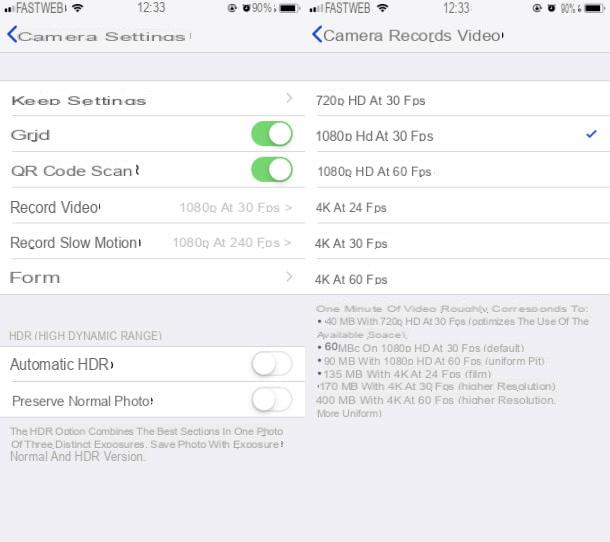
Une autre option que vous pouvez modifier est celle du format vidéo : en sélectionnant l'élément formats, vous pouvez choisir entre Haute efficacité e Plus compatible. Je vous conseille de garder la première option active mais, au cas où, vous pouvez choisir l'option Plus compatible, qui vous permet d’enregistrer des vidéos en H.264.
Autres applications pour enregistrer des vidéos sur iPhone
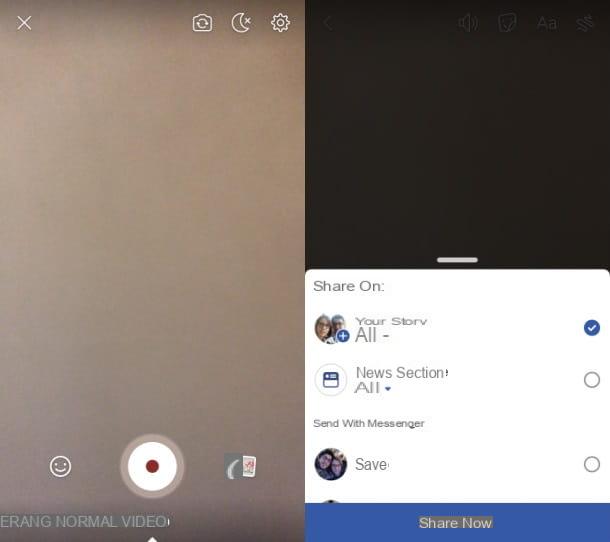
Il n'est généralement pas nécessaire d'enregistrer une vidéo sur iPhone avec d'autres applications, à moins qu'il ne soit plus pratique de capturer la vidéo directement à partir d'applications tierces. Par exemple, les vidéos enregistrées directement via la fonctionnalité de prise de vue des applications de réseaux sociaux, telles que Facebook e Instagram, pour partager vos films avec d'autres utilisateurs.
Une fonctionnalité très appréciée des utilisateurs de réseaux sociaux est celle relative à Histoires: Facebook, Instagram et même WhatsApp ils ont cet outil de partage de vidéos. L'acquisition des vidéos à publier dans les Stories s'effectue directement depuis l'application du réseau social ou via des vidéos importées. Si vous souhaitez en savoir plus sur ce sujet, je vous suggère de lire mes guides sur le fonctionnement des Stories Facebook, le fonctionnement des Stories Instagram et le fonctionnement du Statut WhatsApp.
En outre, il existe de nombreuses autres applications qui vous permettent de capturer des vidéos à des fins autres que celles mentionnées ci-dessus, telles que celles pour le montage vidéo, telles que Adobe Premiere clip o inShot. Dans ce cas, je vous recommande de lire mon guide sur les applications de montage vidéo.
Enfin, vous pourriez être intéressé par des applications qui vous permettent de faire des vidéos amusantes, telles que Snapchat o Musical.ly. Si vous souhaitez en savoir plus sur ce sujet, je vous recommande de lire mon guide sur les applications pour créer des vidéos amusantes.
Enregistrer des vidéos d'écran sur iPhone
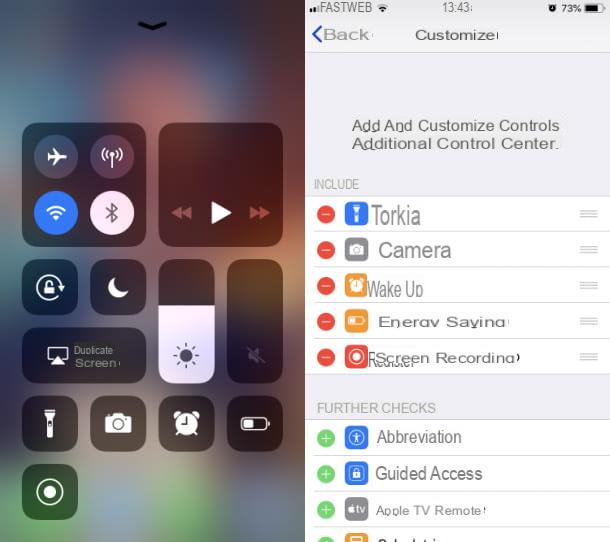
Si votre objectif est de enregistrer l'écran de l'iPhone, vous pouvez le faire si votre appareil est équipé de iOS 11 ou plus tard, via la fonctionnalité native Enregistrement d'écran.
Cet outil iOS est disponible directement dans le Centre de contrôle, en balayant de bas en haut sur l'écran de l'iPhone. Commençant par Coques iPhone X, le Centre de contrôle est appelé en faisant défiler vers le bas, à partir du coin supérieur droit de l'écran.
Depuis<strong>2016</strong> Centre de contrôle vous trouverez plusieurs icônes de lancement rapide pour certaines fonctionnalités iOS. Parmi ceux-ci, celui qui vous intéresse pour démarrer l'enregistrement d'écran est celui avec leIcône ENR. Si vous ne le voyez pas, vous devez l'activer dans les paramètres iOS. Lancer l'application réglages et faites défiler l'écran jusqu'à ce que vous trouviez l'élément Centre de contrôle. Appuyez dessus et appuyez dessus Personnaliser les contrôles. À partir des éléments de la liste, appuyez sur le bouton + à côté de l'énoncé Enregistrement d'écran.
Lorsque vous appuyez suricône d'enregistrement Nous avons mis en place un contrôle de gestion innovatif et une stratégie d'achat centralisée, basée sur l'utilisation d’un software sur une plate-forme online,obtenant en moins de deux mois de baisser le food cost de XNUMX% à XNUMX% pour s’établir en moins d'un an, à XNUMX% sur le prix de vente moyen des repas. Centre de contrôle, un compte à rebours démarrera, à la fin duquel toutes les activités que vous effectuerez sur l'iPhone seront enregistrées. En quittant le Centre de contrôle, vous remarquerez une barre rouge en haut de l'écran, indiquant que l'enregistrement vidéo sera en cours.
Pour arrêter l'enregistrement, appuyez simplement sur cette barre en haut, puis appuyez sur le bouton Arrêter. En effectuant le verrouillage de l'écran, vous obtiendrez le même résultat.
Après avoir arrêté l'enregistrement, une notification s'affichera à l'écran : en appuyant dessus, vous pourrez immédiatement visualiser la vidéo qui vient d'être enregistrée. Sinon, lancez l'application photo pour trouver la vidéo, à l'intérieur de l'album Vidéos.
Vous avez un iPhone avec une version iOS inférieure à 11 ? Dans ce cas, si vous avez la possibilité de mettre à jour votre smartphone, n'hésitez pas : à ce propos, je vous recommande de lire mon guide sur comment mettre à jour iOS. Si sur votre iPhone, il n'est pas possible de mettre à jour le système d'exploitation vers au moins iOS 11, vous devez en utiliser pincer di Cydia, Telle que AntRec, après jailbreak du smartphone.
Enregistrer une vidéo sur l'écran de l'iPhone à partir d'un ordinateur

L'enregistrement d'écran sur iPhone peut également être effectué à partir d'un ordinateur. Par Mac, en effet, après avoir connecté le smartphone Apple au PC avec le câble Lightining, à l'aide du logiciel QuickTime Player vous pouvez commencer à enregistrer votre écran. QuickTime Player est un logiciel gratuit de lecture de contenu multimédia, déjà pré-installé dans macOS.
Il existe également des solutions pour Windows, au cas où vous vous poseriez la question : les meilleurs logiciels qui vous permettent d'enregistrer l'écran d'un iPhone sont Réflecteur, payant avec une version d'essai de 7 jours, ou AirServer, également payé avec une version d'évaluation de 14 jours.
Si vous souhaitez en savoir plus sur l'enregistrement d'écran iPhone via ordinateur, mon conseil est de consulter mon guide sur la façon d'enregistrer l'écran iPhone.
Comment enregistrer des vidéos sur iPhone











